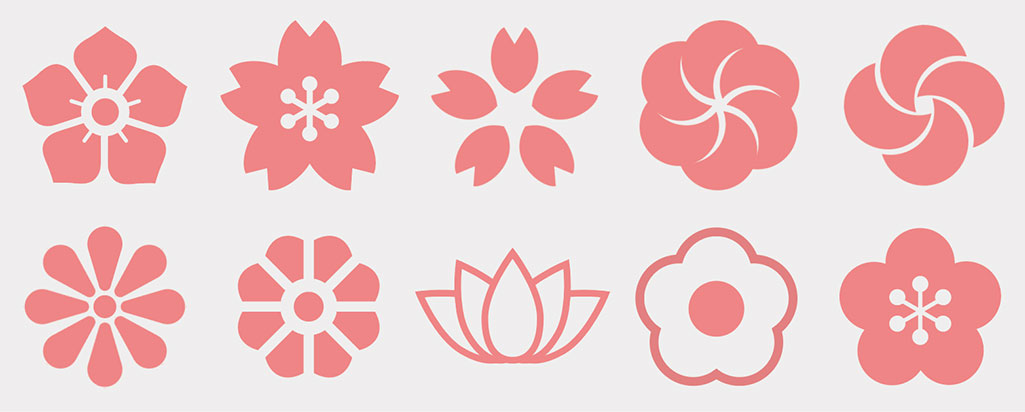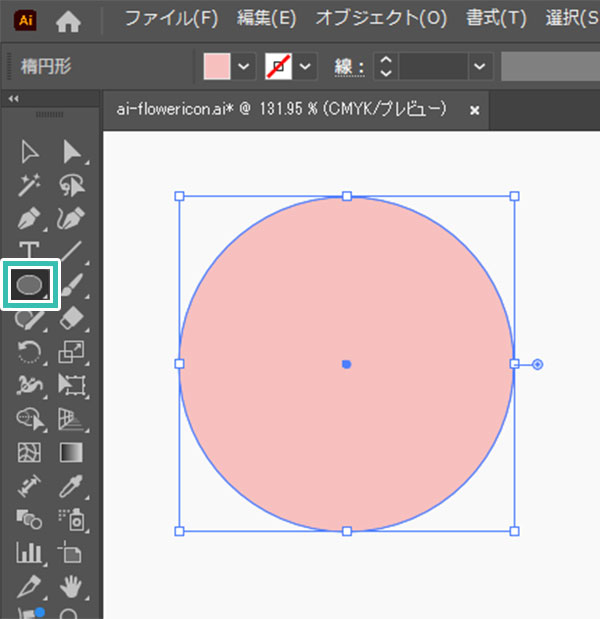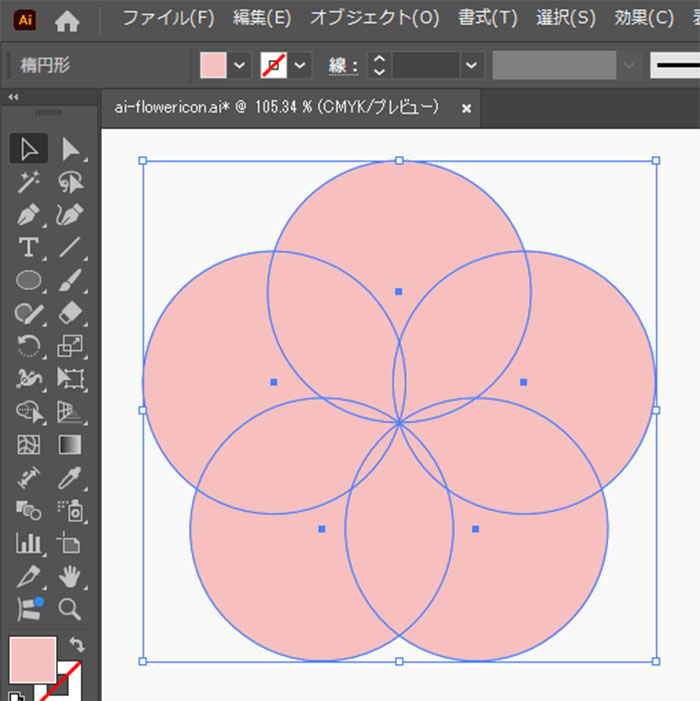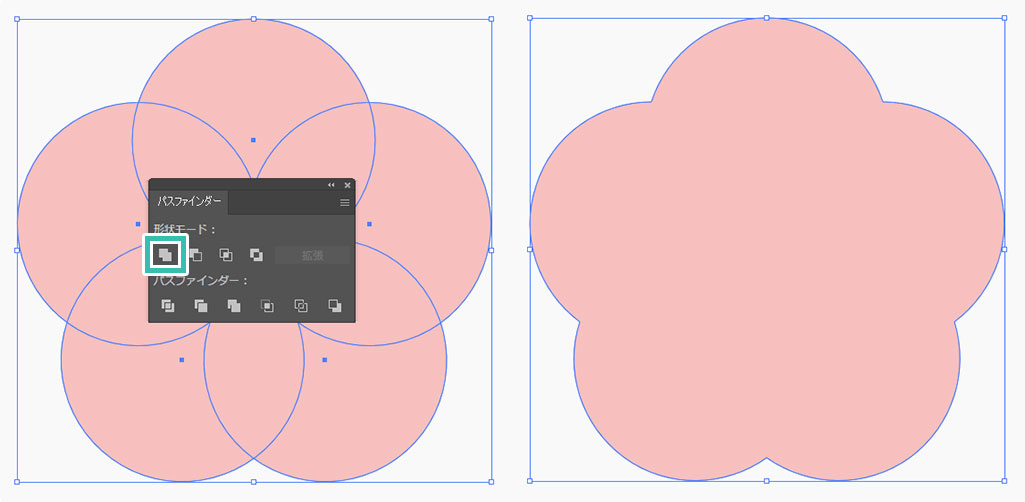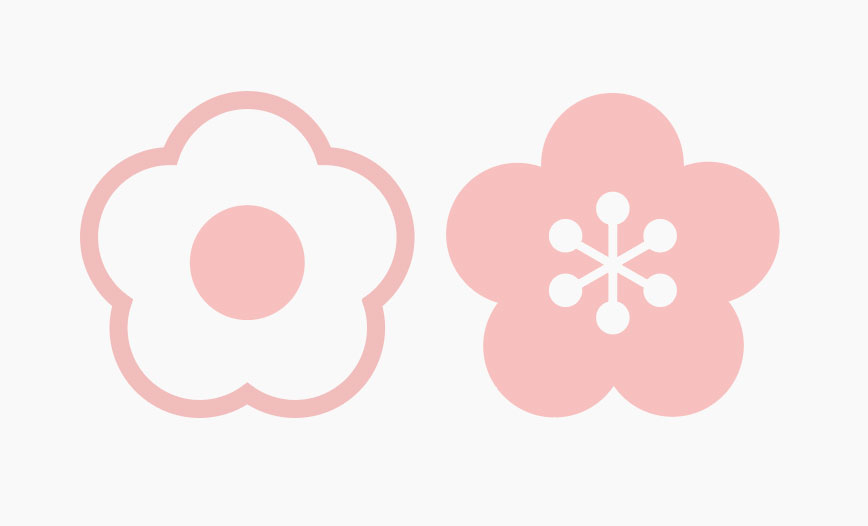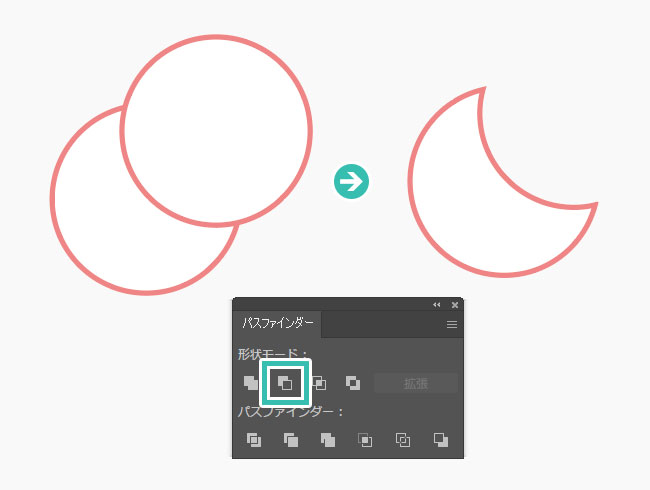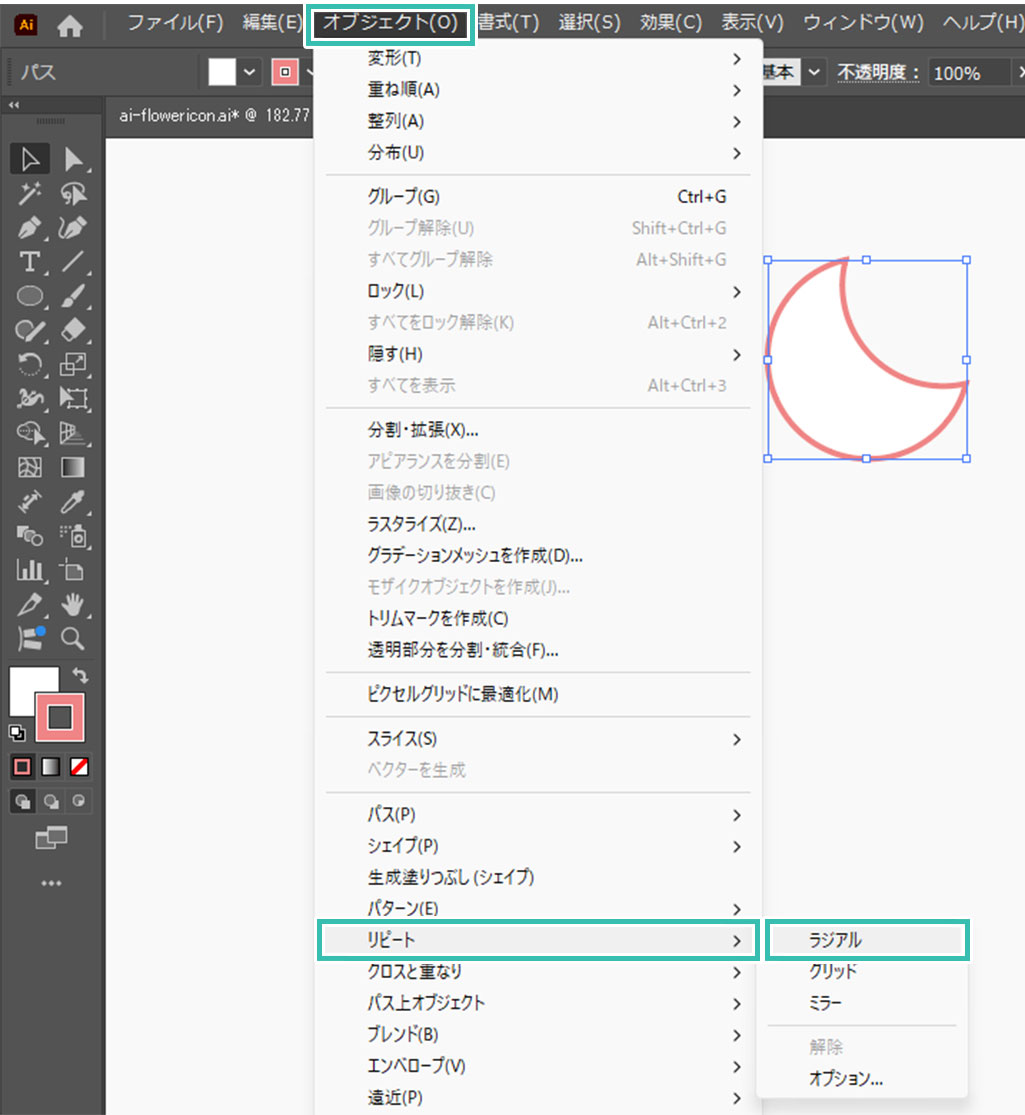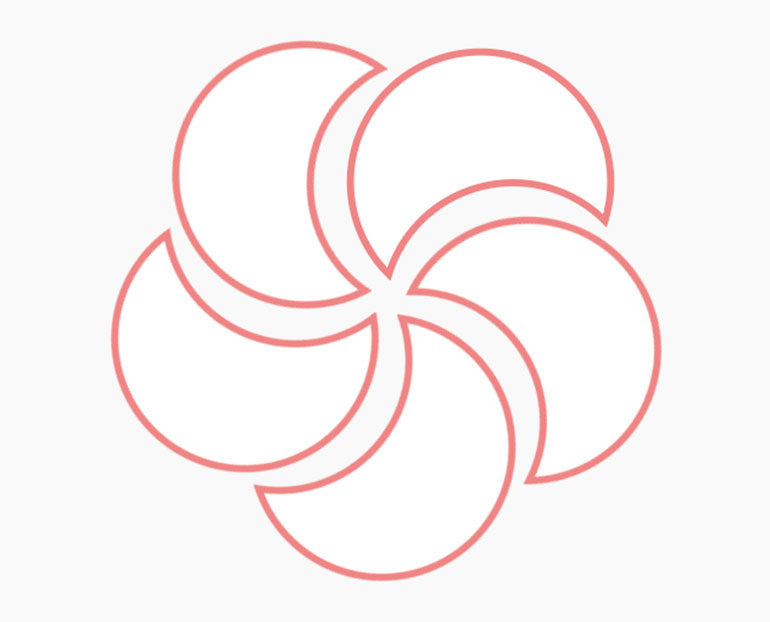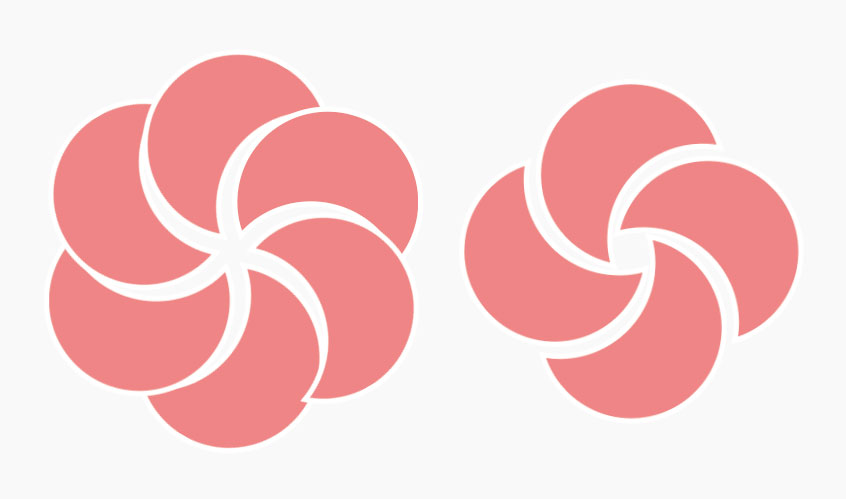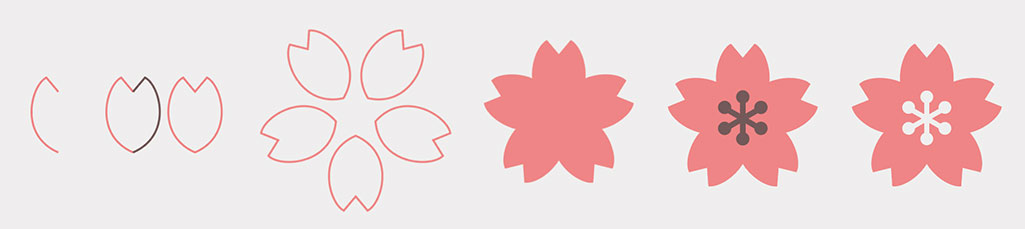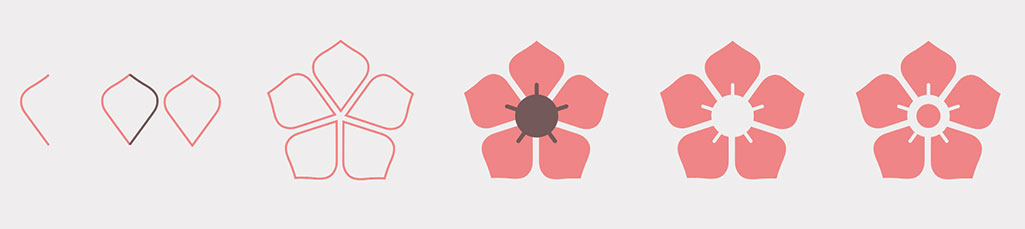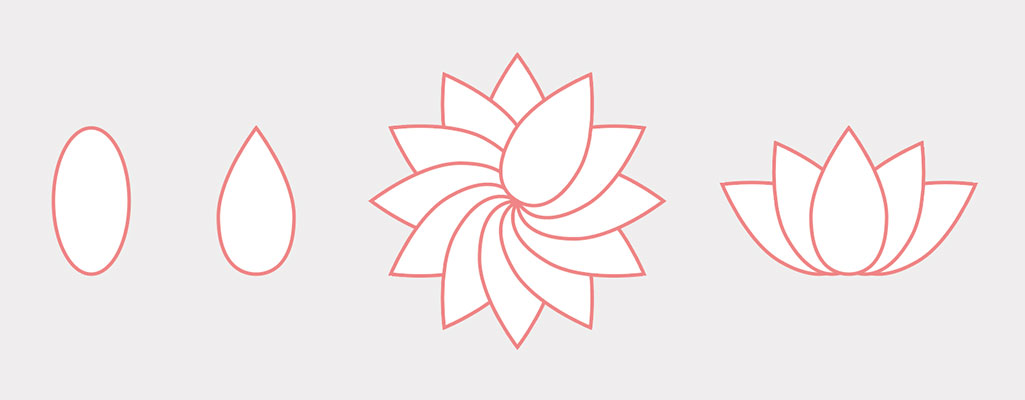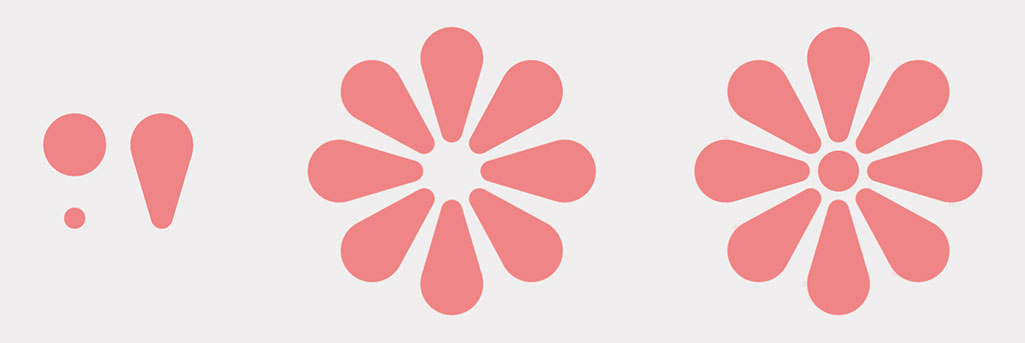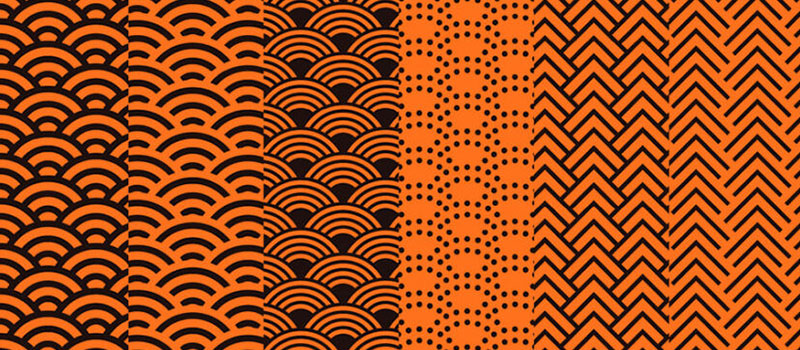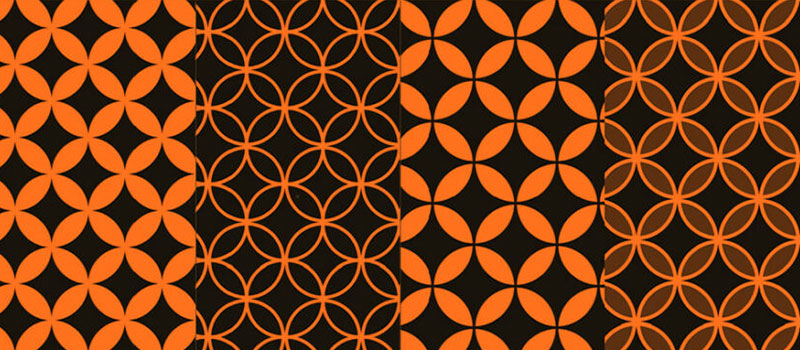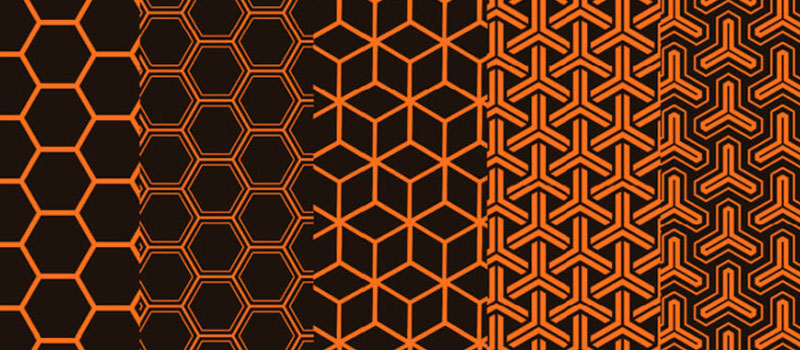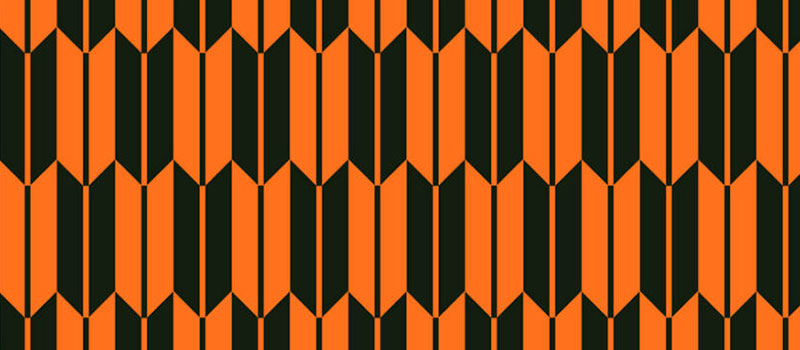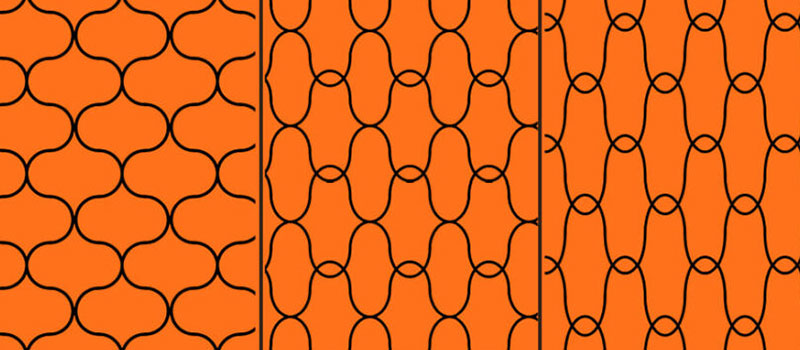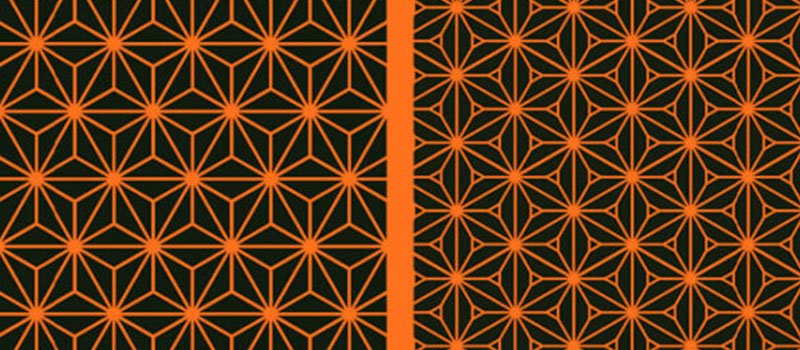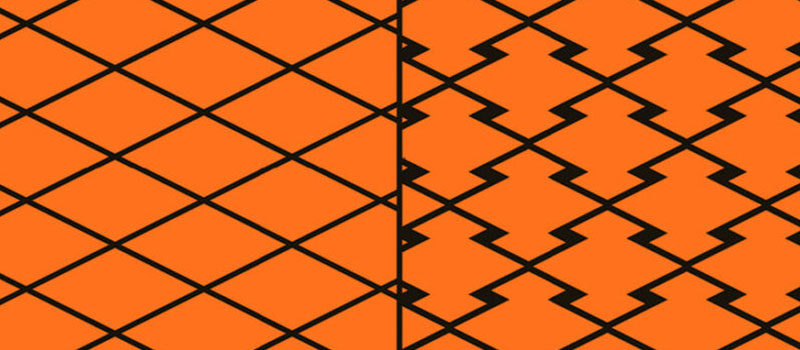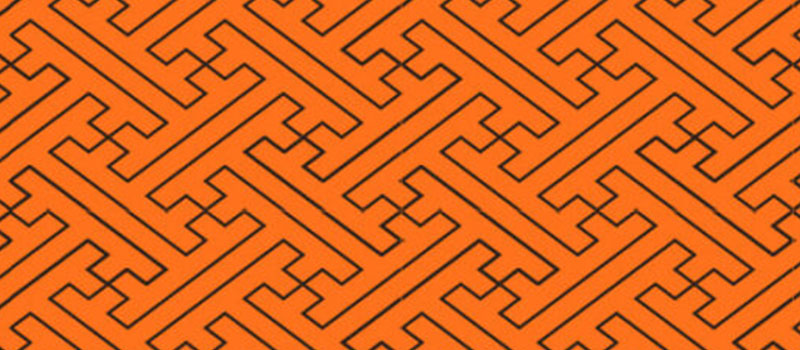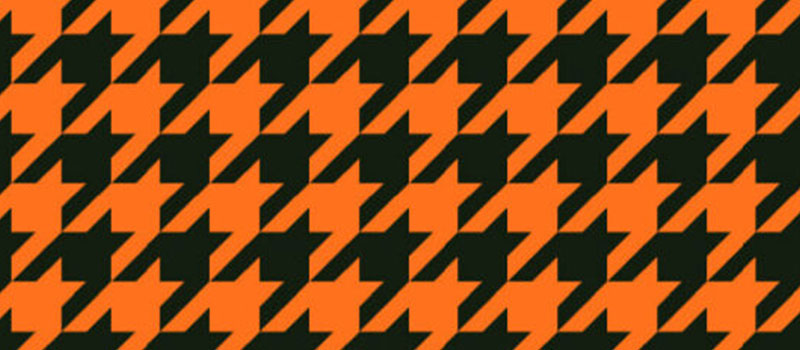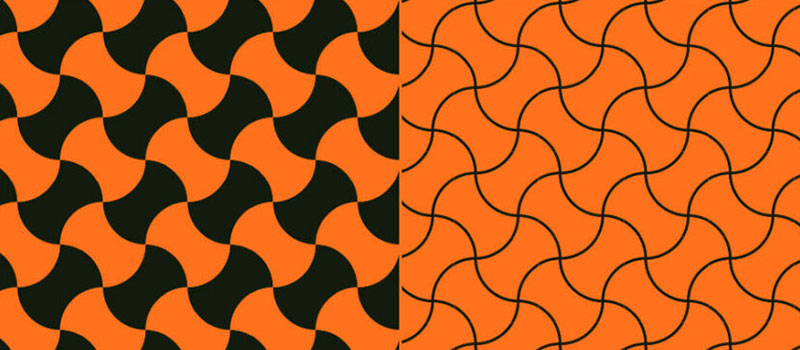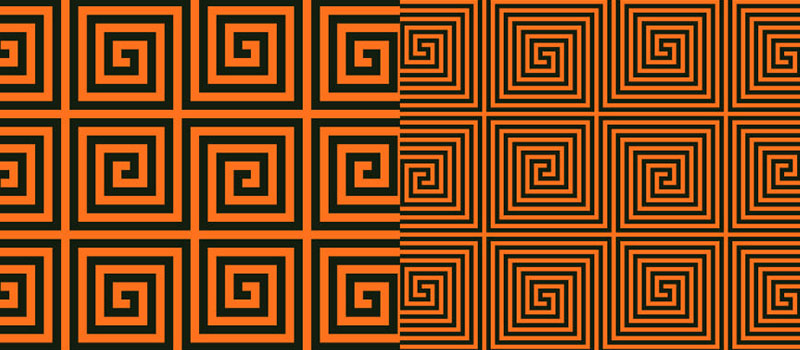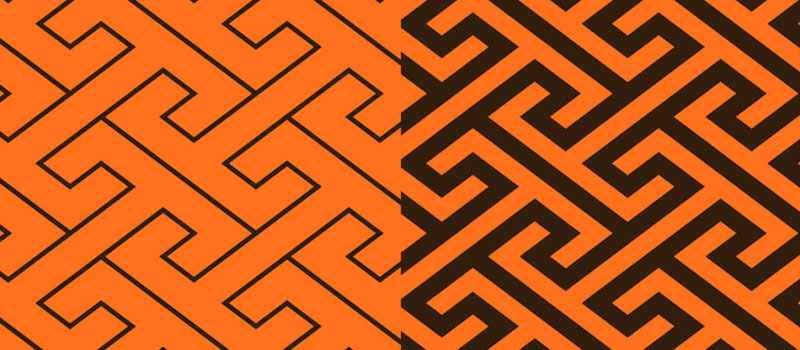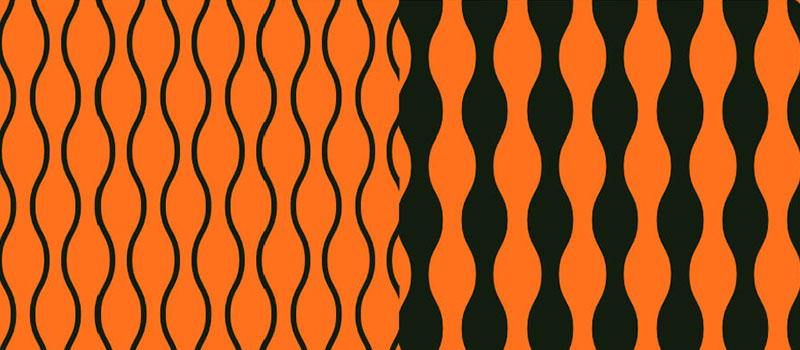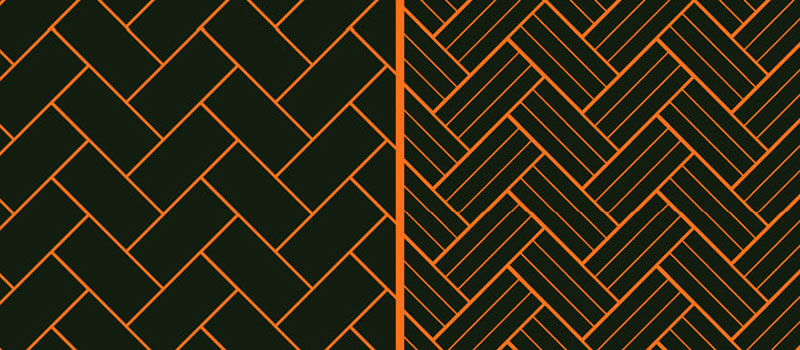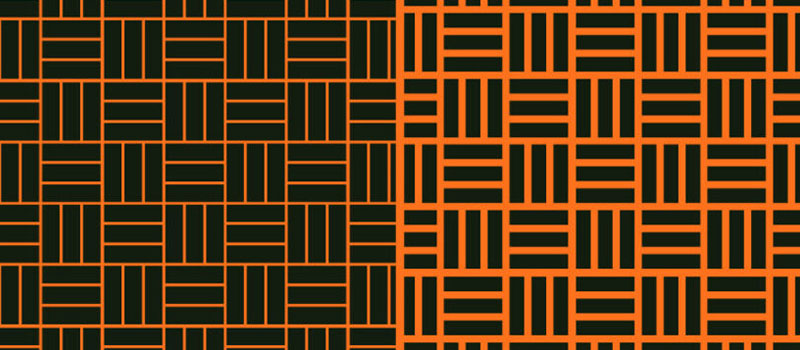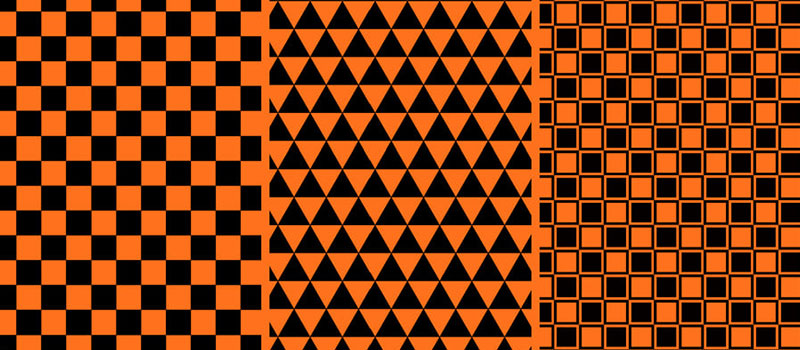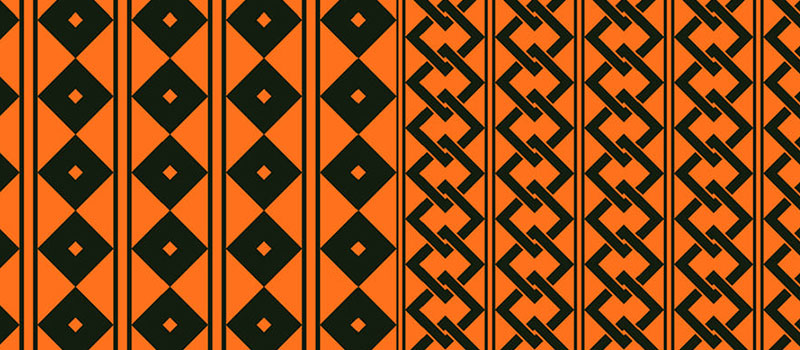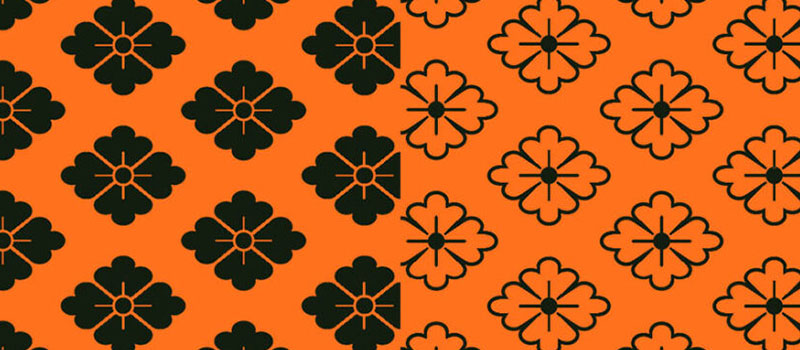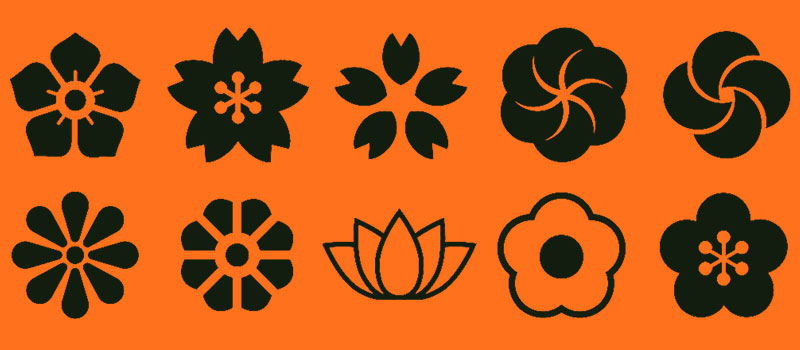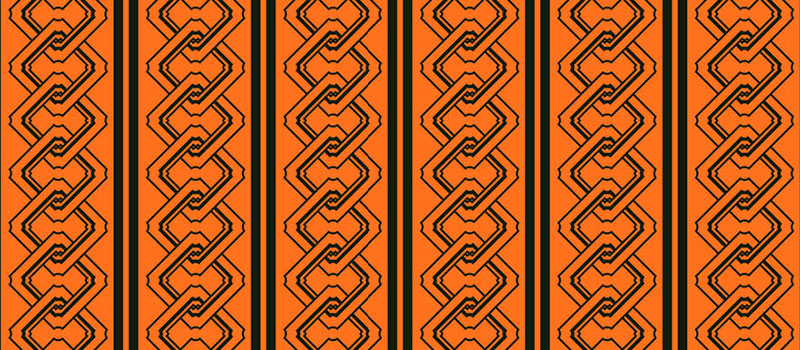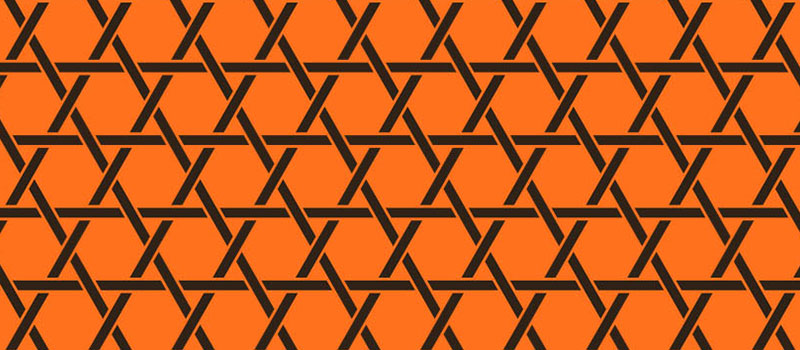Illustrator(イラストレーター)で桜の花や梅の花、桔梗の花、蓮の花、菊の花など和風の花びらアイコンをゼロから作る方法をイラレ初心者の方に詳しく解説します。
正確な花びらアイコンを素早く作るテクニックがマスターできます。
これからIllustratorを始められる方、より詳しくイラレを学習されたい方にオススメのコンテンツですよ。
この記事の目次
Illustratorを使って上記の様な和風の花びらをモチーフにしたアイコンが作れます。
作り方をマスターすれば花びら以外の様々なアイコンにも応用が可能!
イラレを使ったオブジェクト作成テクニックが学習できますよ。
Illustratorを使った様々な花びらアイコンを作る方法を解説します。
イラレ初心者の方にも再現可能ですよ!
未導入の方はAdobe公式サイトからダウンロードしておきましょう。(7日間の無料体験が可能)
なお、AdobeCCのプランはコチラの記事で徹底解説しています。
回転ツールを使った梅の花の作り方
回転のダイアログ画面が表示されます。
角度:72°
※360/5と入力しても構いません。
あとは [ コピー ] をクリックし、直後に [ Ctrl + D ] (Mac:⌘ + D) を3回押しましょう。
ラジアルを使った花の作り方
回転ツールだと後から花びらの数や回転軸を調整したい時など、再度作り直す必要があります。
しかし、ラジアルを使えば編集し放題の便利な回転コピーができますよ。
桜の花びらアイコン
上記は桜の花びらアイコンの作り方です。基本的な花をモチーフにしたアイコンの一つですね。
回転コピー、ラジアル、お好みで作成して下さい。
- [ ペンツール ] で桜の花びらの半分を描く(上部と下部のアンカーポイントの位置を合わせる)
- [ リフレクトツール ] で反転コピーし、アンカーポイントを [ 連結 ] する
- [ 回転ツール ] または [ ラジアル ] で回転コピーする
- 5枚の花弁を [ 合体 ] する(ラジアルの場合は [ オブジェクト ] → [ 分割・拡張 ] を適用後に合体)
- [ ペンツール ] や [ 楕円形ツール ] で花芯を描いて [ 合体 ] する
- [ 前面オブジェクトで型抜き ] を適用したら完成
桔梗の花びらアイコン
桔梗は花びらの形状が少し特徴的なアイコンです。
上手くペンツールを使いこなしてベースオブジェクトを作成して下さい。
- [ ペンツール ] で桔梗の花びらの半分を描く
- [ リフレクトツール ] で反転コピーし、アンカーポイントを [ 連結 ] する
- [ 回転ツール ] または [ ラジアル ] で回転コピーし、花びらを合体する
- 花芯のパーツを追加し、[ 合体 ] する
- 花芯で花びらオブジェクトを [ 前面オブジェクトで型抜き ] する
- 中心に正円を追加したら完成
蓮(ハス)の花アイコン
池に咲く蓮の花びらをイメージしたアイコンです。難易度は低めですよ。
- [ 楕円形ツール ] で縦長の楕円形を作成
- [ ペンツール + Alt ] で上部のアンカーポイントをクリックし、水滴の様な形状を作成
- [ 回転ツール ] または [ ラジアル ] で回転コピーする
- 不要な蓮の花を削除し、オブジェクトの重ね順を変更したら完成
菊の花アイコン
菊の花びらのベースを作る方法はいくつかありますが、ブレンドツールを使う方法がキレイ&簡単です。
ブレンドツールの使い方はコチラの記事で詳しく解説していますよ。
- 菊の花びらパーツを1つ作成([ ブレンドツール ] で大小の円をブレンド、又は [ ペンツール ] で描く等)
- [ 回転ツール ] または [ ラジアル ] で回転コピーする
- 中央に小さな正円を追加したら完成
紙媒体やPDF形式で作成したポートフォリオの品質を手っ取り早く高めるには、高品質なテンプレートの活用が最も効率的かつ効果的です。
商用利用可能で高品質テンプレートばかり厳選!
今まで意識しなかった多くの「気づき」に出会えますよ。
※なお、ポートフォリオ制作はInDesign(インデザイン)を使うのが最も効率的です。
コチラでインデザ初心者の方向けにポートフォリオテンプレートの使い方を詳しく解説しております。

2時間あればポートフォリオが作れます。
編集にはInDesignが必須、未導入の方はInDesign公式サイトから入手しておきましょう。
ダウンロードする

A4に印刷したポートフォリオ、PDF形式、どちらも短時間で作成可能です。
ダウンロードする


作品を大きく見せる、制作過程を見せる、複数見せる、横長作品を画面内に綺麗に収める等、どんなパターンにも当てはめる事が可能ですよ。
ダウンロードする

単色に文字だけで構成した表紙も素敵です。
ページ中身のレイアウトパターンも豊富、あえて表紙をシンプルにする手法もアリですよ。
ダウンロードする
下記リンクで多数の高品質なポートフォリオテンプレートを紹介しています!
Illustratorのスキルアップをする上で、プロが作成した生データを研究する事は重要です。
下記記事でプロが作成した高品質で汎用性の高いテンプレート素材を紹介しています。
全て商用利用可能、テキストや画像を変えるだけでプロの品質が出せます。
制作の手間を劇的に軽減するだけでなく、スキルアップの教材としても活用できますよ!
様々なフライヤーのテンプレート50選
ロゴ・見出しなどキャッチなオリジナルタイトルを一瞬で作成できる優秀な素材ばかり!
商用利用が可能で高品質なテキストエフェクト50選
下記記事で良質な素材を紹介しております。併せてチェックしてください!
以上、Illustrator(イラストレーター)で桜の花びら、梅の花びら、蓮の花、菊の花、桔梗の花などといった和風の花びらをゼロから作る方法でした。
回転コピーの方法は大きく分けて回転ツールを使った方法とラジアルを使った方法の2種類があります。
後から編集を加えたい場合はラジアルが非常に便利なので上手く使い分けてください。
これらの花びらアイコンの制作ができると他の図形に応用が利くので是非マスターして下さい!
なお、当記事で作成した花びらアイコンはnoteで配布しております。
ではまた!
下記リンクで様々な和柄パターンをゼロから作る方法を完全解説しています。
和柄パターンまとめはコチラ。

ポートフォリオ制作はイラレよりInDesignの方が効率的に作成できます。
まだInDesignを導入されていない方はAdobe公式サイトから入手できます。
高品質で商用利用可能なポートフォリオテンプレート46選はコチラ!
イラレ基本操作









































バナーやデザイン関連







絵作り













アイコン・ロゴ制作
















追加機能・その他機能











ポートフォリオやDTPテンプレート





スウォッチやブラシ素材





テキストをロゴにできるエフェクト


汎用的なデザイン素材や季節素材